Recensione HP Omen Transcend 14: quasi perfetto!

Cerchi un nuovo laptop da gioco portatile? Dai un
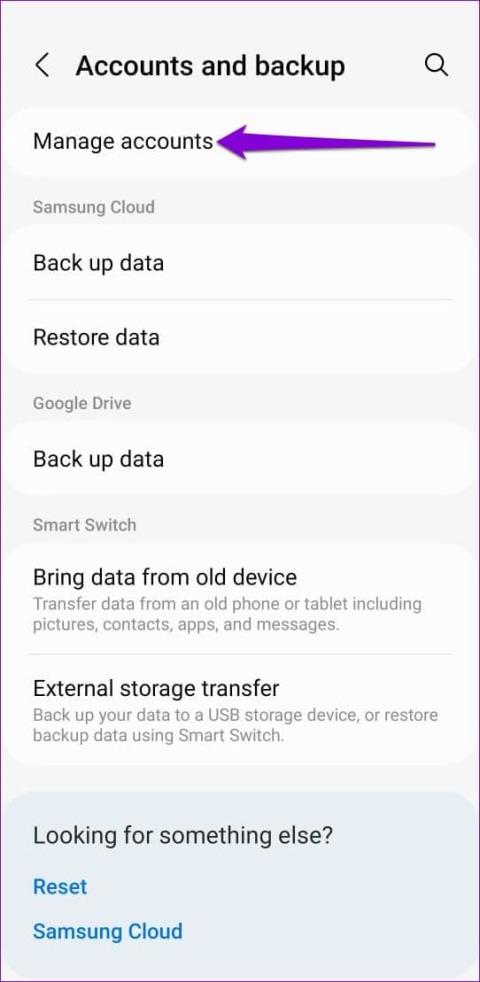
Soluzioni veloci
L'abilitazione della sincronizzazione automatica per i contatti sul tuo account Samsung aggiorna automaticamente i dati per mostrarli nell'app Samsung Contatti.
Passaggio 1: apri l'app Impostazioni, tocca Account e backup e premi Gestisci account .

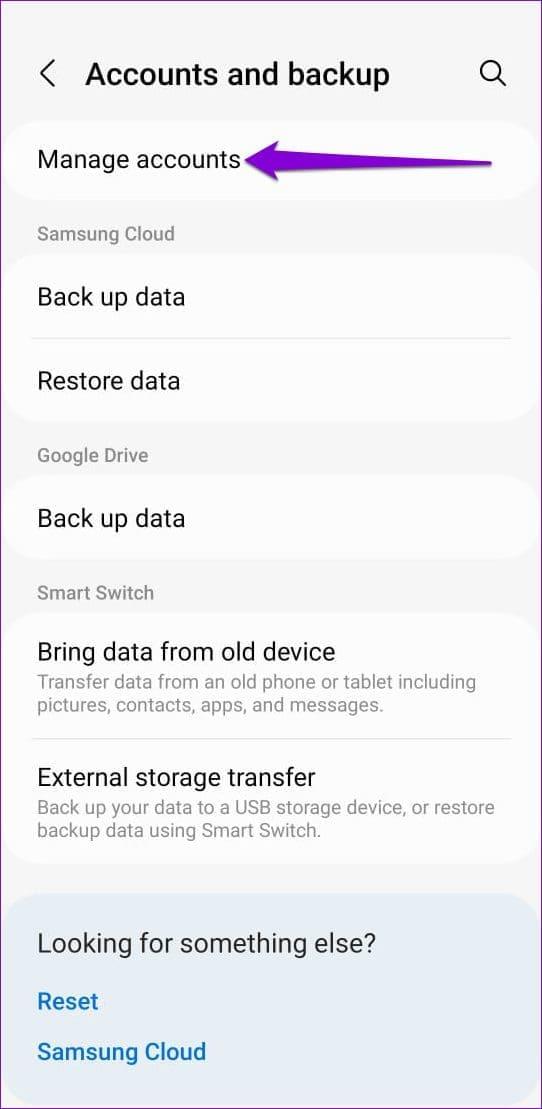
Passaggio 2: attiva Sincronizzazione automatica dati in basso, tocca Account Samsung e premi Sincronizza account per abilitarlo per Contatti .
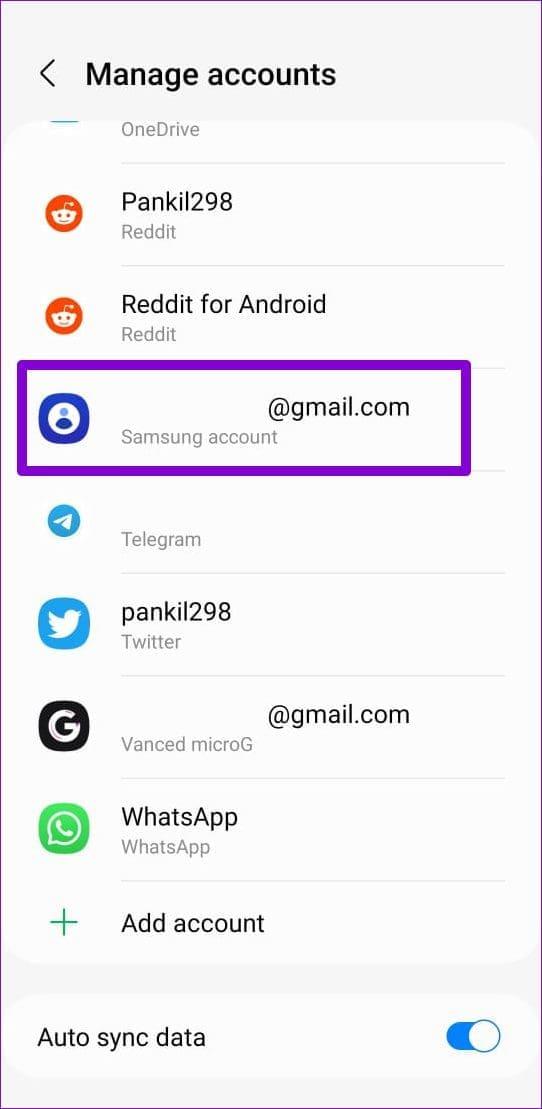
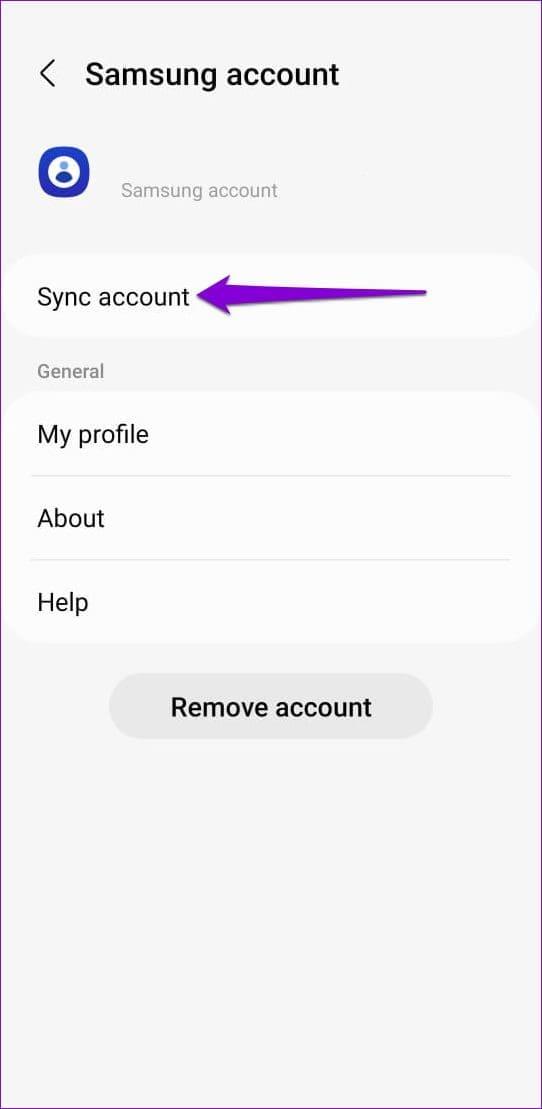
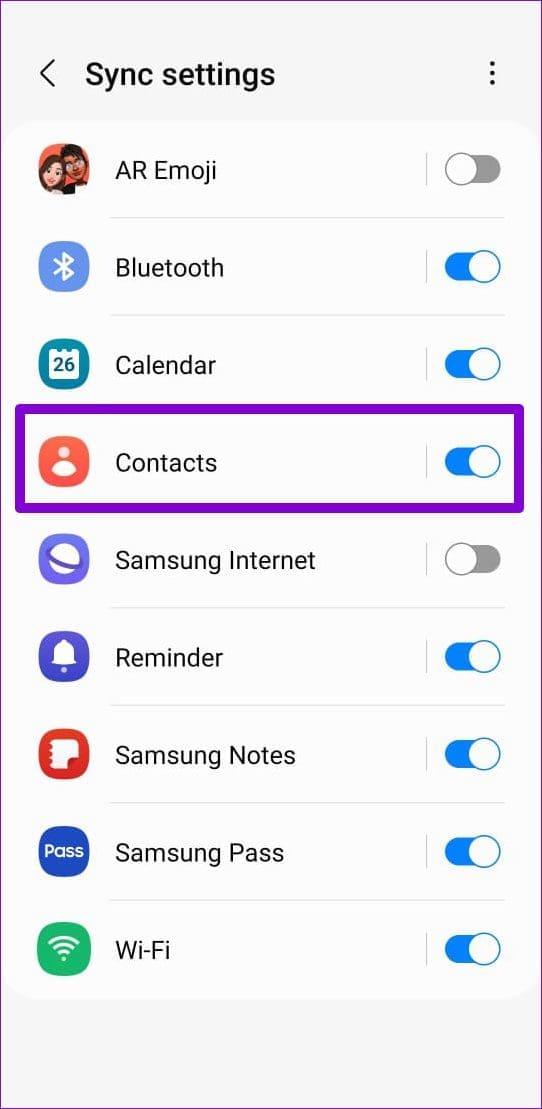
L'app Contatti Samsung potrebbe non riuscire a mostrare o sincronizzare i tuoi contatti se non dispone delle autorizzazioni necessarie. Utilizzare i seguenti passaggi per verificarlo e abilitarlo:
Passaggio 1: premi a lungo l'icona dell'app Contatti, tocca il pulsante "i" e premi Autorizzazioni .
Passaggio 2: tocca Contatti e imposta l'accesso su Consenti .
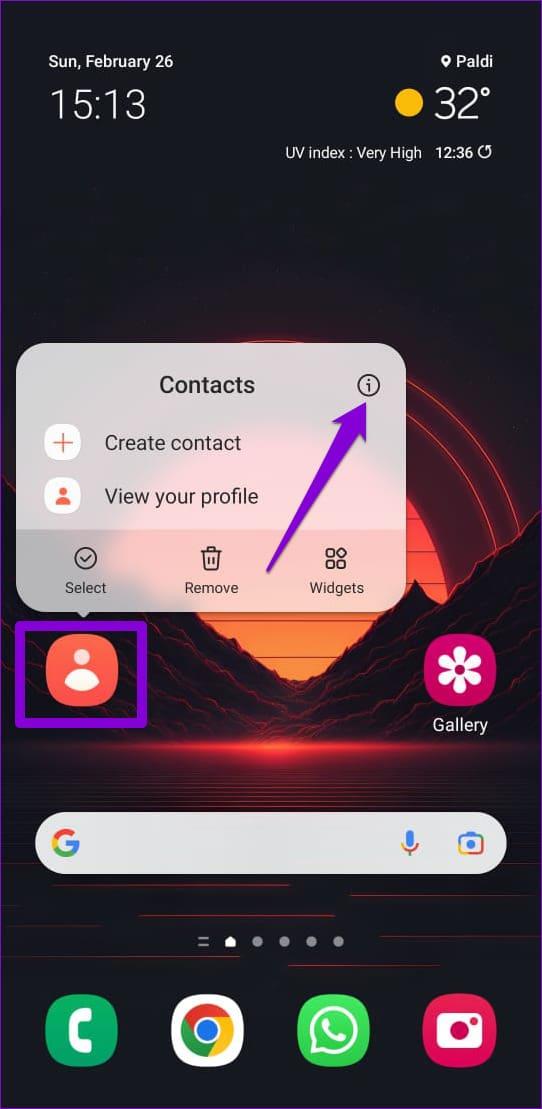
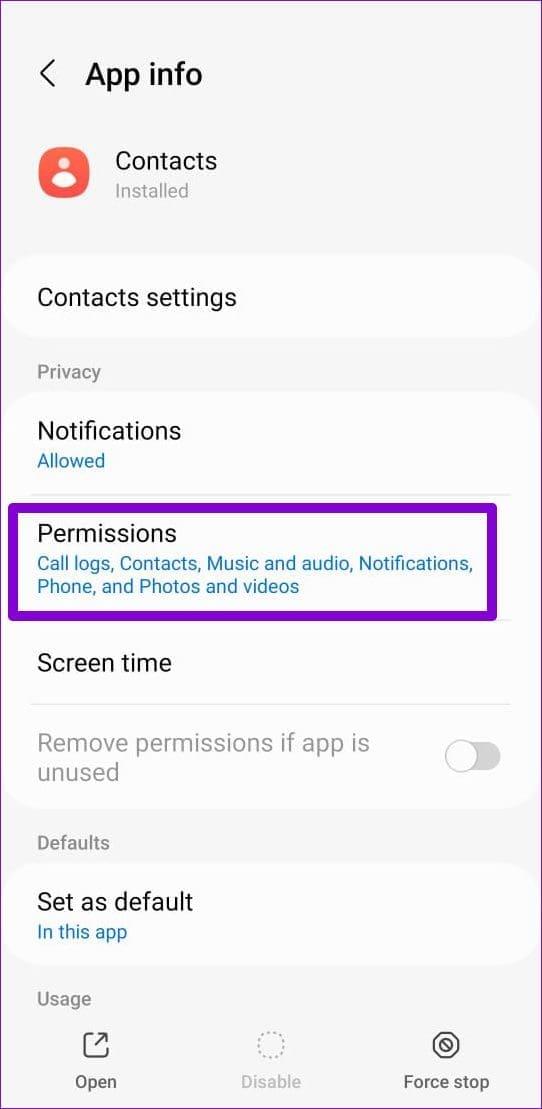
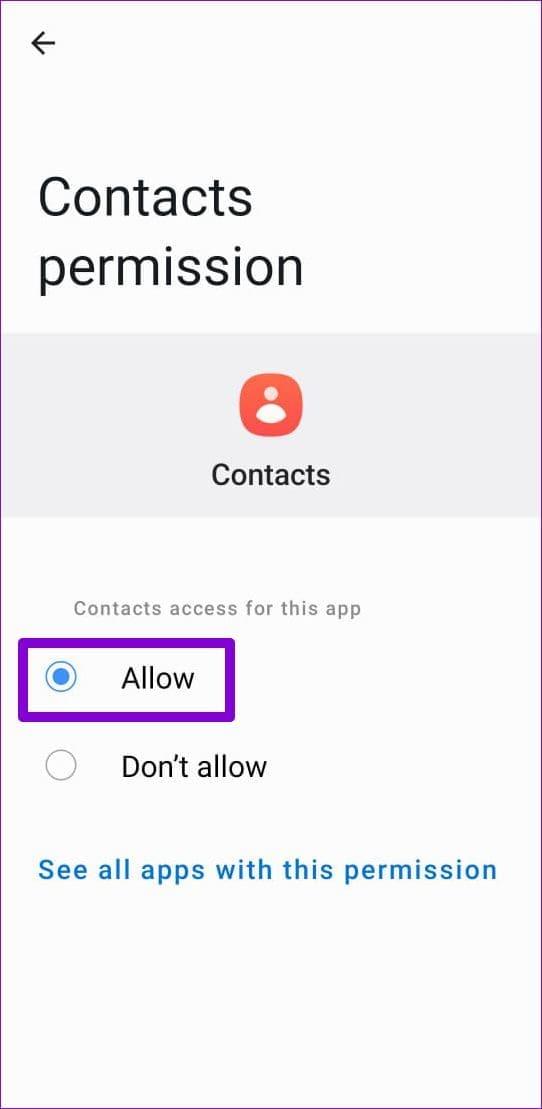
Se in precedenza hai configurato l'app Contatti per visualizzare i contatti di un solo account, potresti indurre in errore a pensare che l'app non si sincronizzi accuratamente.
Per risolvere il problema, tocca il menu hamburger nell'angolo in alto a sinistra per visualizzare Tutti i contatti .
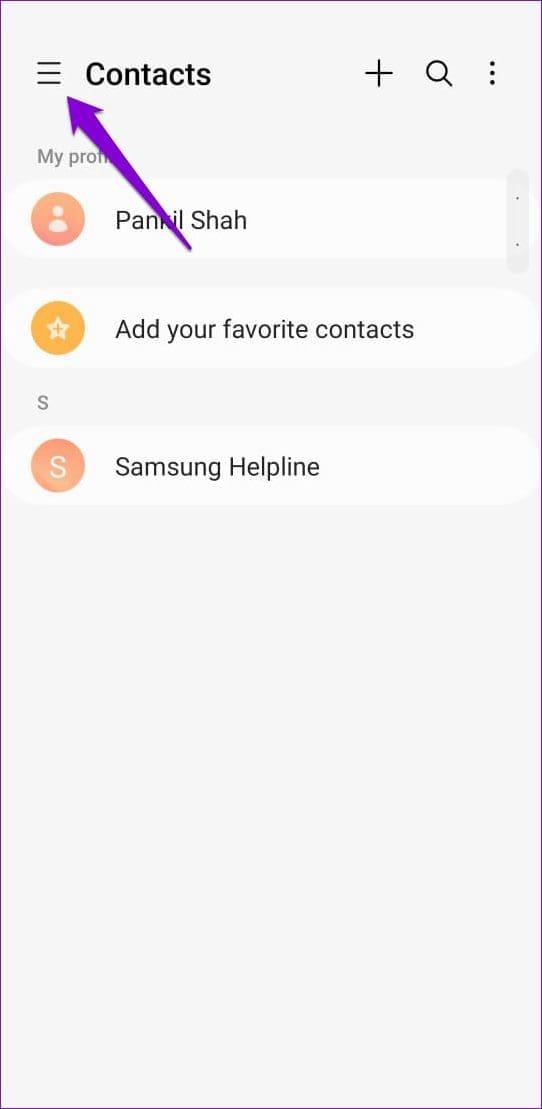
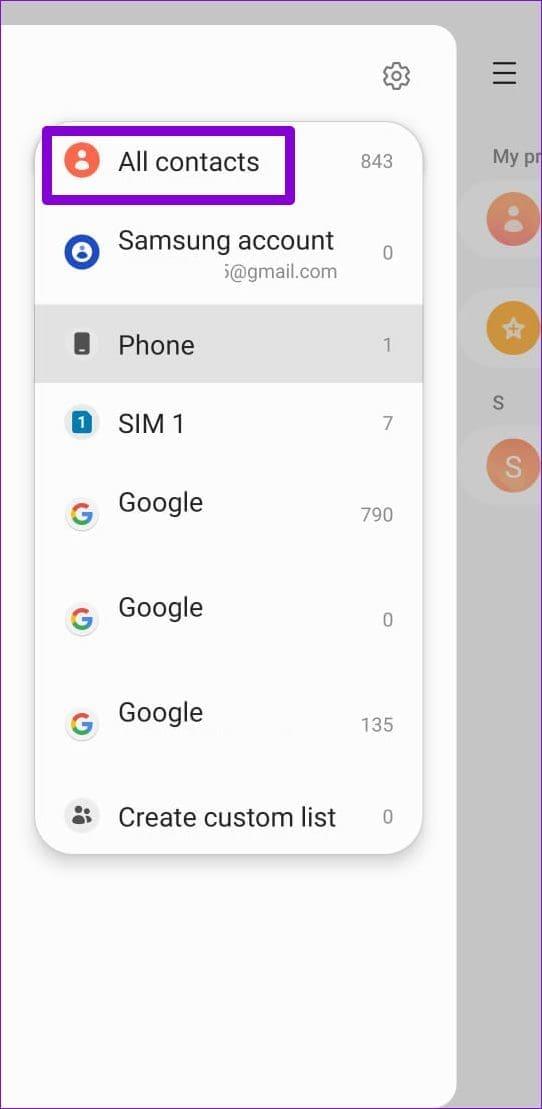
L'accumulo di file di cache obsoleti può spesso corrompere o impedire all'app Samsung Contatti di sincronizzare i dati. Cancellare i dati della cache esistente dovrebbe risolvere il problema.
Passaggio 1: premi a lungo l'icona dell'app Contatti, tocca il pulsante "i" e premi Archiviazione .
Passaggio 2: tocca Cancella cache per eliminare i file della cache dell'app Contatti.
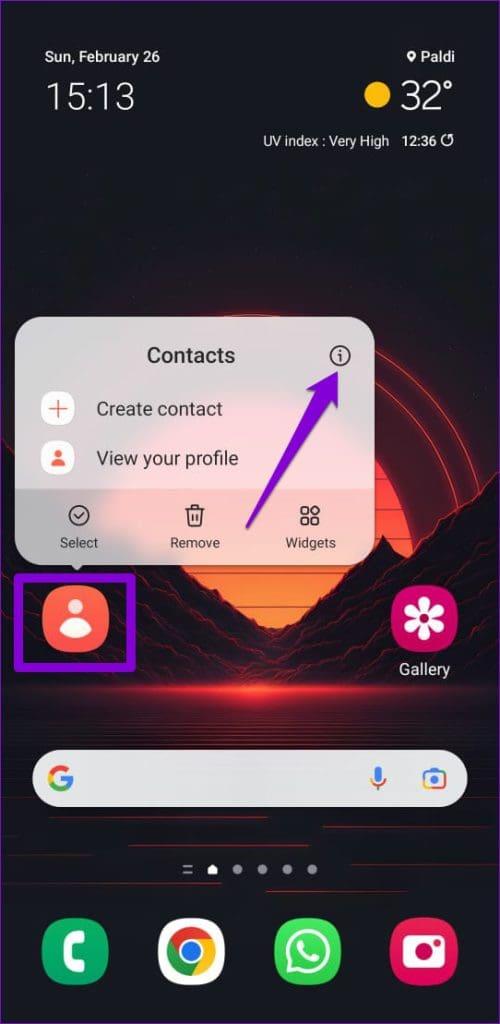
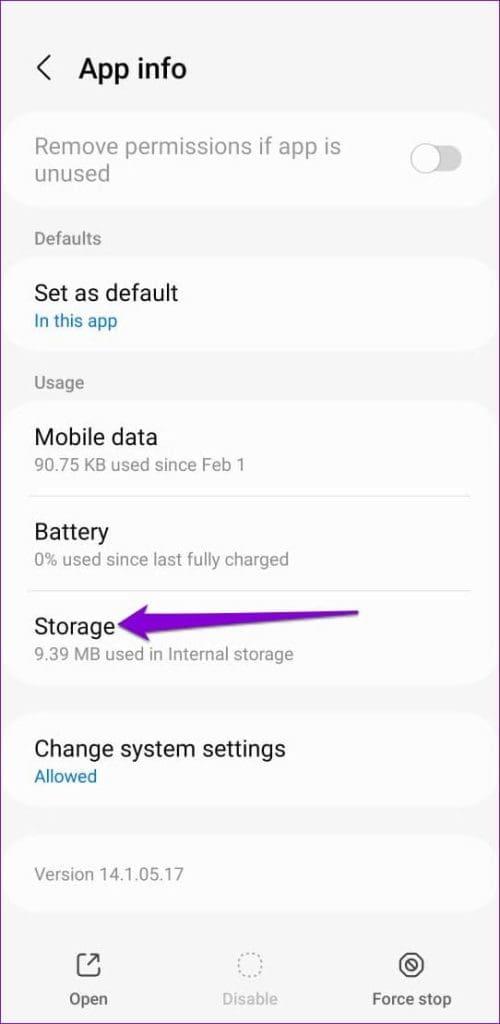
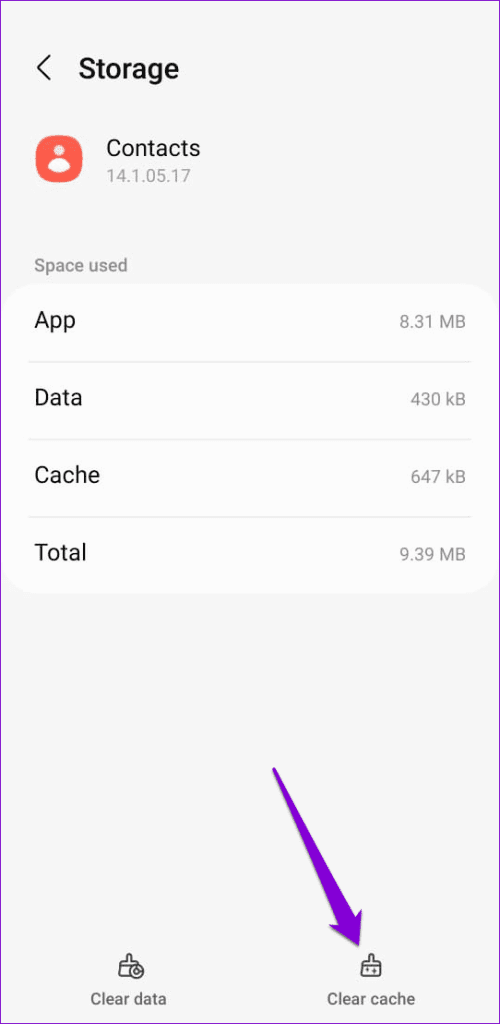
Se il problema persiste, passa a Contatti Google sul tuo telefono Samsung Galaxy .
Cerchi un nuovo laptop da gioco portatile? Dai un
Scopri i limiti delle videochiamate su WhatsApp, Skype, Facebook Messenger, Zoom e altre app. Scegli l
Se il tuo Chromebook non riconosce i tuoi dispositivi USB, segui questi passaggi per risolvere il problema. Controlla il formato, l
Scopri come cambiare la lingua su Spotify per Android e desktop in modo semplice e veloce.
Gestisci i post suggeriti su Facebook per una migliore esperienza. Scopri come nascondere o posticipare i post "Consigliati per te".
Scopri come rendere trasparente lo sfondo in Paint e Paint 3D con i nostri metodi semplici e pratici. Ottimizza le tue immagini con facilità.
Se hai molti duplicati in Google Foto, scopri i modi più efficaci per eliminarli e ottimizzare il tuo spazio.
Continua a leggere per sapere come svegliare qualcuno al telefono su Android e iOS, indipendentemente dalla modalità in cui è attivo il dispositivo.
Scopri come risolvere il problema dello schermo nero di Amazon Fire TV Stick seguendo i passaggi di risoluzione dei problemi nella guida.
Scopri cosa fare se il tuo Galaxy S22 non si accende. Trova soluzioni efficaci e consigli utili per risolvere il problema.







